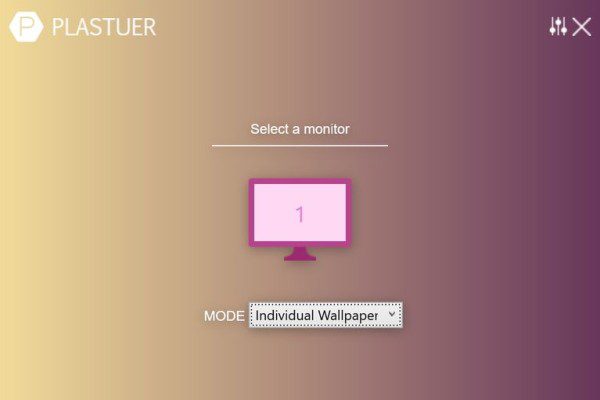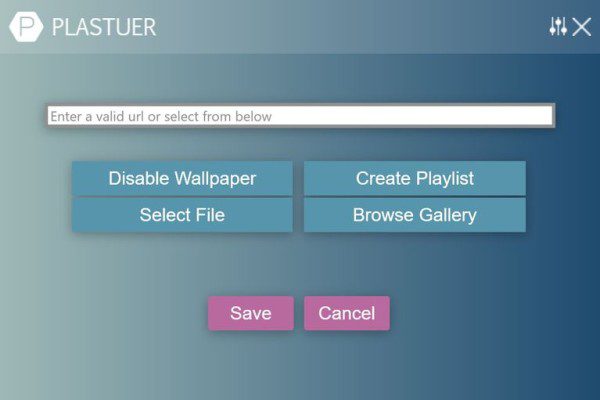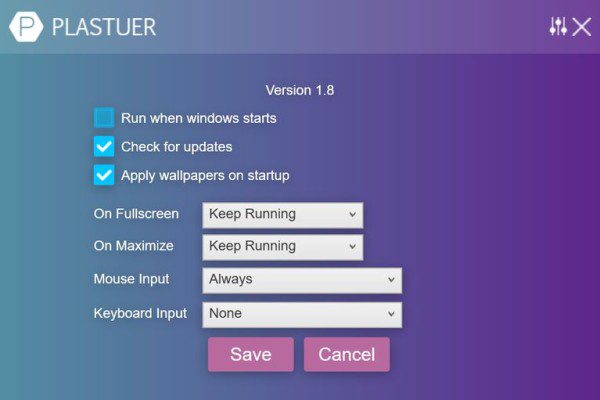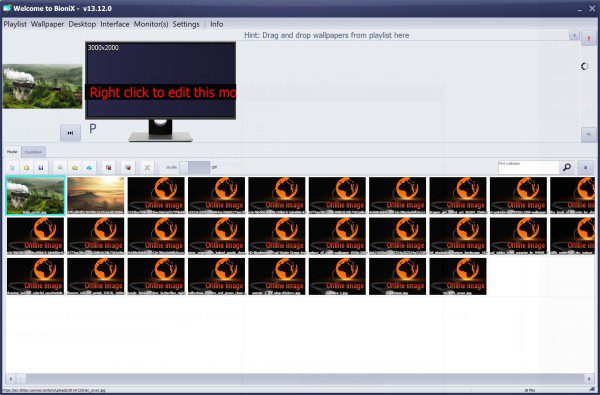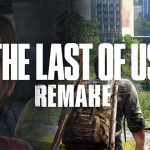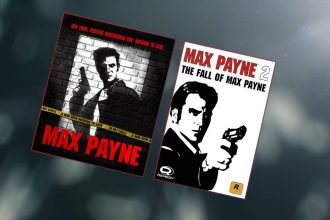اگر به دنبال راهی برای جذابتر کردن دسکتاپ ویندوز خود هستید، یکی از روشهای موجود استفاده از تصاویر گیف (GIF) به عنوان تصویر زمینه ویندوز است. تصاویر گیف تعادل خوبی بین کیفیت بالای تصویر استاندادر و فشردهسازی طبیعی تصویر زمینههای متحرک ایجاد کردهاند. قرار دادن عکسهای گیف به عنوان تصویر زمینه روی گوشیهای هوشمند بسیار ساده است اما ویندوز به صورت پیشفرض از این قابلیت پشتیبانی نمیکند و باید از نرمافزارهای سوم شخص در این زمینه کمک بگیرید.
در ادامه با ما همراه باشید تا با هم مراحل قرار دادن تصاویر گیف به عنوان تصویر زمینه ویندوز را مرور کنیم.
قرار دادن تصاویر گیف (GIF) به عنوان تصویر زمینه ویندوز 10 و 11 با استفاده از Plastuer
اپ Plastuer به کاربران این امکان را میدهد تا ویدیوها، صفحات وب با فرمت HTML5 و تصاویر گیف را به عنوان تصویر زمینه ویندوز قرار دهند. این برنامه از WebGL و مرورگر کروم منبع باز برای امکان نمایش تصاویر متحرک روی صفحه دسکتاپ استفاده میکند. کار کردن با این برنامه بسیار ساده و راحت بوده و لینک دانلود را از طریق ایمیل خود دریافت خواهید کرد.
توجه داشته باشید که از زمان ارسال لینک به ایمیل شما تنها یک ساعت فرصت دانلود آن را دارید بنابراین صبر نکنید. بعد از دانلود فایل زیپ ارسال شده میتوانید هر زمان که دوست داشتید اپ Plastuer را اجرا کنید.
بعد از انتخاب مانیتور مورد نظر، با استفاده از روشهای مختلف میتوانید تصویر گیف مورد نظر خود را انتخاب کنید.
- از قسمت URL field بری قرار دادن لینک و یا منبع فایل گیف مورد نظر استفاده کنید. در انتهای این مقاله ما چند منبع که تصاویر گیف خوبی برای کاربران تولید میکنند را قرار دادیم.
- همچنین در صورت تمایل میتوانید چند آدرس URL در این قسمت قرار دهید تا پلی لیست ایجاد شود.
- روی گزینه Select File کلیک کنید تا فایل گیف مورد نظر را از کامپیوتر خود انتخاب کنید.
- روش دیگر برای این کار این است که گزینه Browse Gallery را برای انتخاب یک تصویر گیف از گالری Plasteur انتخاب کنید.
هر زمان که خواستید میتونید تصویر زمینه فعال خود را با انتخاب گزینه Disable Wallpaper غیرفعال کنید.
برای دسترسی به گزینههای بیشتر با کلیک روی آیکون دکمه کشویی که در بالا سمت راست قرار داد به قسمت تنظیمات این برنامه بروید. در اینجا شما میتوانید انتخاب کنید که تصویر زمینه گیف شما هنگام بازی کردن و یا تماشای فیلم نیز اجرا شود یا خیر. به صورت پیشفرض اپ Plastuer هنگام اجرای یک برنامه سنگین، تحرک پس زمینه را متوقف میکند تا رم کمتری مصرف شود.
در این قسمت گزینههای دیگری نیز وجود دارند که میتوانید همه آنها را طبق سلیقه و نیاز خود تغییر دهید.
قرار دادن تصاویر گیف (GIF) به عنوان تصویر زمینه ویندوز 10 و 11 با استفاده از BioniX Wallpaper Changer
یکی دیگر از برنامههایی که در زمینه قرار دادن تصویر گیف به عنوان تصویر زمینه ویندوز فعالیت میکند، اپ BioniX Wallpaper Changer است که تمامی قابلیتهای شخصیسازی را در اختیار کاربران خود قرار میدهد. شما میتوانید با استفاده از این برنامه تم بسازید، تصویر زمینهها را برای دوستانتان ارسال کنید، تصویر زمینهها را چندتایی دانلود کرده و به سایر قابلیتهای آن دسترسی داشته باشید.
دانلود و نصب اپ BioniX Wallpaper Changer کاملاً رایگان بوده و به صورت خودکار برایتان پس از اتمام نصب اجرا خواهد شد. پس از اجرای آن کافیست تا کلیدهای Ctrl + F را فشار دهید تا فایل تصویر گیف که روی سیستم خود دارید برای پس زمینه قرار بگیرد. روش دیگر برای انجام این کار فشار دادن کلید Insert برای وارد کردن یک فایل تصویری گیف خواهد بود.
پس از اینکه تصویر مورد نظرتان روی بخش پلی لیست بارگیری شد، روی آن دوبار کلیک کنید تا به عنوان تصویر پس زمینه دسکتاپ شما قرار بگیرد. با انجام این کار تصویر گیف فوراً به عنوان پس زمینه ویندوز شما قرار خواهد گرفت و میتوانید از داشتن پس زمینه دسکتاپ متحرک لذت ببرید.
توجه داشته باشید که حین استفاده از این برنامه نیاز نیست تنها یه یک تصویر گیف بسنده کنید بلکه میتوان چندین تصویر مختلف را داخل یک پلی لیست قرار دهید تا در پس زمینه دسکتاپ برایتان پخش شوند. سپس به سربرگ Countdown بروید تا مدت زمانی که دوست دارید والپیپر دسکتاپ تغییر کند را در این بخش تنظیم کنید. همچنین اگر دوست ندارید تصاویر با ترتیب خاصی تغییر کنند میتوانید از گزینه Shuffle کمک بگیرید تا روند نمایش آنها تصادفی باشد.
دانلود رایگان برنامه BioniX Wallpaper Changer
قرار دادن تصاویر گیف (GIF) به عنوان تصویر زمینه ویندوز 10 و 11 با استفاده از Rainmeter
یکی دیگر از برنامههای معروف در زمینه قرار دادن تصاویر گیف به عنوان تصویر زمینه ویندوز، نرمافزار Rainmeter است. شما میتوانید با استفاده از این برنامه هر تصویر گیفی که دوست دارید به عنوان والپیپر دسکتاپ خود قرار دهید اما اگر اولین بار است که از این برنامه استفاده میکنید، روند انجام این کار میتواند کمی برایتان پیچیده شود.
تصاویر گیف (GIF) خودتان را بسازید
اگر دوست دارید تصاویر پس زمینه ویندوز، تصاویر گیف منحصر به خودتان باشد، خبر خوب اینجاست که میتوانید خودتان همین حالا اقدام به ساخت فایلهای گیف کنید. ابزارهای زیادی در این زمینه وجود دارند که به شما در ساخت یک تصویر گیف کمک خواهند کرد. Giphy یکی از این دسته از ابزارهاست که به کمک آن میتوانید فایلهایی با فرمت MP4 و یا MOV و حتی آدرس وبسایتی که ویدیوی مورد نظرتان در آن قرار دارد از YouTube یا Vimeo را قرار داده و فایل گیف مورد نظرتان را ایجاد کنید. سپس با دانلود یکی از برنامههایی که در این مقاله معرفی کردیم تصویر گیف ایجاد شده را به عنوان پس زمینه ویندوز قرار دهید.
روش دیگر این است که از سایتهایی که تصاویر گیف آماده دارند نظیر موارد زیر کمک بگیرید:
برای قرار دادن تصاویر گیف (GIF) به عنوان تصویر زمینه ویندوز به سیستم قوی نیاز دارید
قبل از استفاده از روشهای این مقاله حتما باید توجه داشته باشید که انتخاب تصاویر گیف (GIF) به عنوان پس زمینه ویندوز مقدار زیادی از منابع سیستمی شما را برای اجرای فایل گرافیکی در پس زمینه دسکتاپ درگیر و مصرف خواهد کرد. هرچه فایل متحرک انتخابی شما حجیمتر و با جزئیات بیشتر باشد، منابعی که مصرف میشوند نیز بیشتر خواهد بود. اگر متوجه شدید که بعد از قرار دادن تصاویر متحرک به عنوان والپیپر دسکتاپ با کاهش سرعت سیستم مواجه شدهاید، سریعاً پس زمینه را حذف کرده و ببینید آیا سیستم به حالت عادی بازمیگردد یا خیر.
با این حال اگر کامپیوتر شما کارت گرافیک قوی و حافظه سیستمی کافی (حداقل 4 گیگابایت) دارد، میتوانید از تصاویر GIF و ویدیویی به عنوان پس زمینه دسکتاپ خود در ویندوز 10 و 11 استفاده کنید.